Delphi开发
- 格式:doc
- 大小:460.50 KB
- 文档页数:30
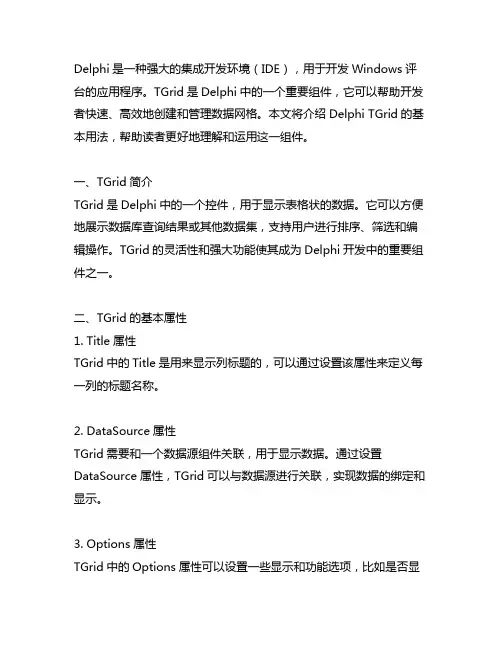
Delphi是一种强大的集成开发环境(IDE),用于开发Windows评台的应用程序。
TGrid是Delphi中的一个重要组件,它可以帮助开发者快速、高效地创建和管理数据网格。
本文将介绍Delphi TGrid的基本用法,帮助读者更好地理解和运用这一组件。
一、TGrid简介TGrid是Delphi中的一个控件,用于显示表格状的数据。
它可以方便地展示数据库查询结果或其他数据集,支持用户进行排序、筛选和编辑操作。
TGrid的灵活性和强大功能使其成为Delphi开发中的重要组件之一。
二、TGrid的基本属性1. Title属性TGrid中的Title是用来显示列标题的,可以通过设置该属性来定义每一列的标题名称。
2. DataSource属性TGrid需要和一个数据源组件关联,用于显示数据。
通过设置DataSource属性,TGrid可以与数据源进行关联,实现数据的绑定和显示。
3. Options属性TGrid中的Options属性可以设置一些显示和功能选项,比如是否显示边框、是否可以编辑、是否可以多选等。
三、TGrid的基本操作1. 数据绑定需要创建一个数据集(DataSet),可以是TClientDataSet、TADOQuery等数据集组件。
将数据集和数据源(TDataSource)组件进行关联。
将数据源与TGrid的DataSource属性进行关联,即可实现数据绑定。
2. 列定义通过设置TGrid的Title属性,定义每一列的标题名称。
可以通过代码设置,也可以通过在设计时进行设置。
3. 数据显示绑定好数据源之后,TGrid会自动显示数据。
可以在TGrid中进行滚动、排序、筛选等操作,与数据集进行交互。
4. 数据编辑若TGrid的Options属性中设置了可以编辑,那么用户可以直接在TGrid中进行数据的编辑操作。
编辑完成后,可以通过代码保存修改到数据源中。
四、TGrid的高级用法1. 数据过滤TGrid支持根据用户的输入进行数据过滤,可以根据指定条件进行数据的筛选操作。
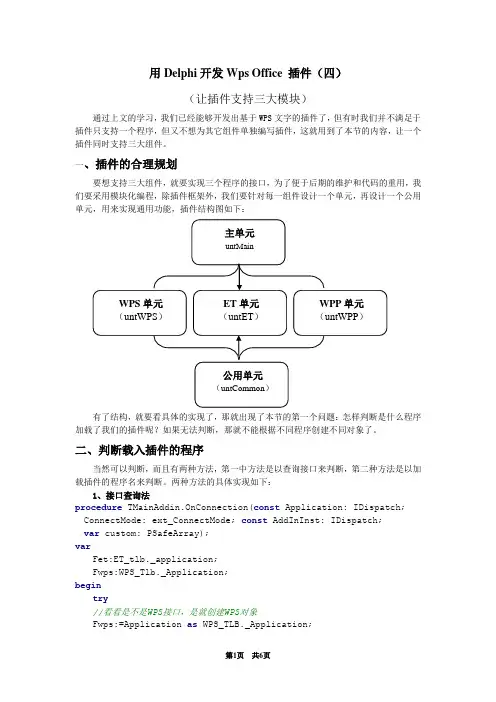
用Delphi 开发Wps Office 插件(四)(让插件支持三大模块)通过上文的学习,我们已经能够开发出基于WPS 文字的插件了,但有时我们并不满足于插件只支持一个程序,但又不想为其它组件单独编写插件,这就用到了本节的内容,让一个插件同时支持三大组件。
一、插件的合理规划要想支持三大组件,就要实现三个程序的接口,为了便于后期的维护和代码的重用,我们要采用模块化编程,除插件框架外,我们要针对每一组件设计一个单元,再设计一个公用单元,用来实现通用功能,插件结构图如下:有了结构,就要看具体的实现了,那就出现了本节的第一个问题:怎样判断是什么程序加载了我们的插件呢?如果无法判断,那就不能根据不同程序创建不同对象了。
二、判断载入插件的程序当然可以判断,而且有两种方法,第一中方法是以查询接口来判断,第二种方法是以加载插件的程序名来判断。
两种方法的具体实现如下:1、接口查询法procedure TMainAddin.OnConnection(const Application: IDispatch; ConnectMode: ext_ConnectMode; const AddInInst: IDispatch; var custom: PSafeArray);varFet:ET_tlb._application;Fwps:WPS_Tlb._Application;begintry//看看是不是WPS 接口,是就创建WPS 对象Fwps:=Application as WPS_TLB._Application; 主单元untMainWPS 单元(untWPS ) ET 单元 (untET ) WPP 单元 (untWPP )公用单元(untCommon )WpsApp:=TWPS.Create(Application);excepttry//看看是不是ET接口,是就创建ET对象Fet:=Application as ET_TLB._Application;ETApp:=TET.Create(Application);except//前两个都不是,肯定是WPP接口,创建WPP对象WppApp:=TWPP.Create(Application);end;end;end;2、程序名判断法procedure TMainAddin.OnConnection(const Application: IDispatch;ConnectMode: ext_ConnectMode; const AddInInst: IDispatch;var custom: PSafeArray);var tmpStr: string;begintmpStr := ExtractFileName(ParamStr(0));//提取主程序的文件名if SameText(tmpStr, 'wps.exe') then//是不是WPSWpsApp := TWPS.Create(Application)//创建WPS对象elseif SameText(tmpStr, 'et.exe') thenETApp := TET.Create(Application)elseif SameText(tmpStr, 'wpp.exe') thenWppApp := TWPP.Create(Application);end;(以上代码中,TWPS、TET、TWPP分别是我们创建的类,在相应的单元中,详情见示例)有了这两种方法,你就可以自由选用。
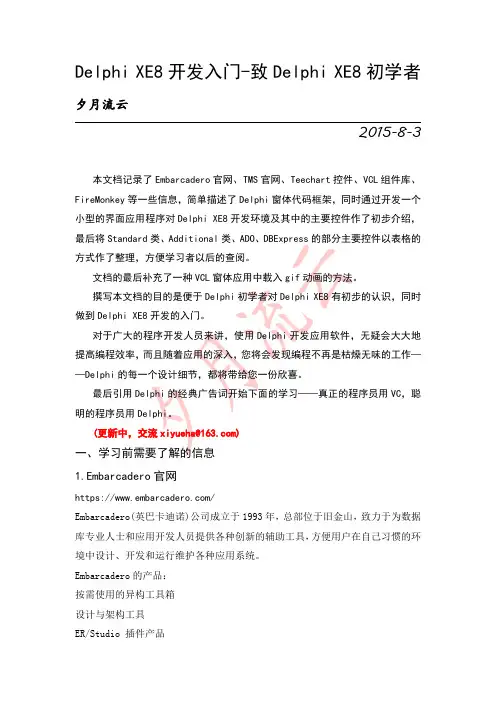
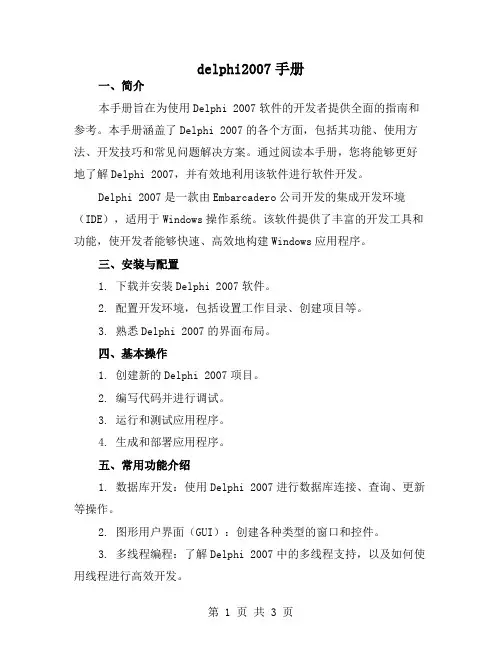
delphi2007手册一、简介本手册旨在为使用Delphi 2007软件的开发者提供全面的指南和参考。
本手册涵盖了Delphi 2007的各个方面,包括其功能、使用方法、开发技巧和常见问题解决方案。
通过阅读本手册,您将能够更好地了解Delphi 2007,并有效地利用该软件进行软件开发。
Delphi 2007是一款由Embarcadero公司开发的集成开发环境(IDE),适用于Windows操作系统。
该软件提供了丰富的开发工具和功能,使开发者能够快速、高效地构建Windows应用程序。
三、安装与配置1. 下载并安装Delphi 2007软件。
2. 配置开发环境,包括设置工作目录、创建项目等。
3. 熟悉Delphi 2007的界面布局。
四、基本操作1. 创建新的Delphi 2007项目。
2. 编写代码并进行调试。
3. 运行和测试应用程序。
4. 生成和部署应用程序。
五、常用功能介绍1. 数据库开发:使用Delphi 2007进行数据库连接、查询、更新等操作。
2. 图形用户界面(GUI):创建各种类型的窗口和控件。
3. 多线程编程:了解Delphi 2007中的多线程支持,以及如何使用线程进行高效开发。
4. 文件操作:掌握Delphi 2007中文件读写、路径处理等操作。
5. 网络编程:使用Delphi 2007进行网络通信,包括TCP/IP、UDP等协议。
六、进阶技巧1. 使用Delphi 2007的调试工具进行代码优化和调试。
2. 使用代码片段和模板提高开发效率。
3. 学习使用Delphi 2007的第三方组件和库,以扩展开发功能。
4. 掌握版本控制工具(如Git)的使用,以管理代码版本和协作开发。
七、常见问题解答列举在Delphi 2007开发过程中可能遇到的问题,并提供解决方案。
八、附录1. Delphi 2007软件安装包下载地址。
2. Delphi 2007常见快捷键一览表。
3. Delphi 2007常见错误信息及解决方法。
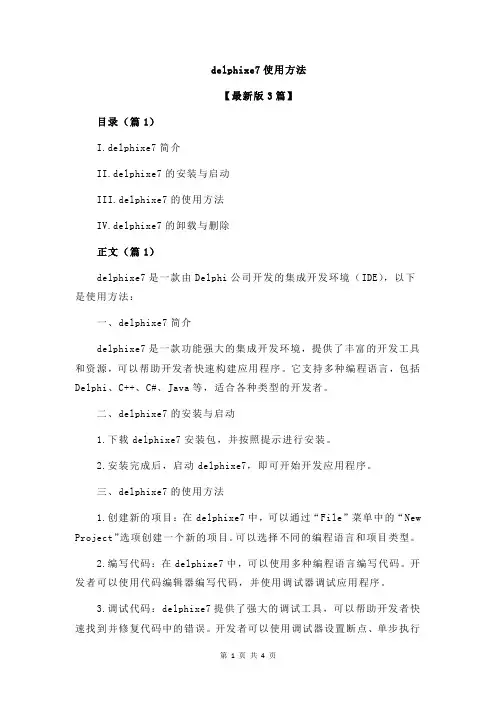
delphixe7使用方法【最新版3篇】目录(篇1)I.delphixe7简介II.delphixe7的安装与启动III.delphixe7的使用方法IV.delphixe7的卸载与删除正文(篇1)delphixe7是一款由Delphi公司开发的集成开发环境(IDE),以下是使用方法:一、delphixe7简介delphixe7是一款功能强大的集成开发环境,提供了丰富的开发工具和资源,可以帮助开发者快速构建应用程序。
它支持多种编程语言,包括Delphi、C++、C#、Java等,适合各种类型的开发者。
二、delphixe7的安装与启动1.下载delphixe7安装包,并按照提示进行安装。
2.安装完成后,启动delphixe7,即可开始开发应用程序。
三、delphixe7的使用方法1.创建新的项目:在delphixe7中,可以通过“File”菜单中的“New Project”选项创建一个新的项目。
可以选择不同的编程语言和项目类型。
2.编写代码:在delphixe7中,可以使用多种编程语言编写代码。
开发者可以使用代码编辑器编写代码,并使用调试器调试应用程序。
3.调试代码:delphixe7提供了强大的调试工具,可以帮助开发者快速找到并修复代码中的错误。
开发者可以使用调试器设置断点、单步执行代码等。
4.发布应用程序:完成应用程序的开发后,可以使用delphixe7的构建工具将应用程序打包成可执行文件或安装程序,并发布到不同的平台上。
四、delphixe7的卸载与删除1.卸载delphixe7:在Windows操作系统中,可以通过控制面板中的“程序和功能”选项卸载delphixe7。
2.删除delphixe7:在delphixe7的安装目录下,可以找到delphixe7的安装文件和相关配置文件。
目录(篇2)I.delphixe7简介II.delphixe7的安装和配置III.delphixe7的语法和特性IV.delphixe7的实例应用正文(篇2)delphixe7是一款功能强大的集成开发环境(IDE),主要用于Delphi 和Pascal编程语言。
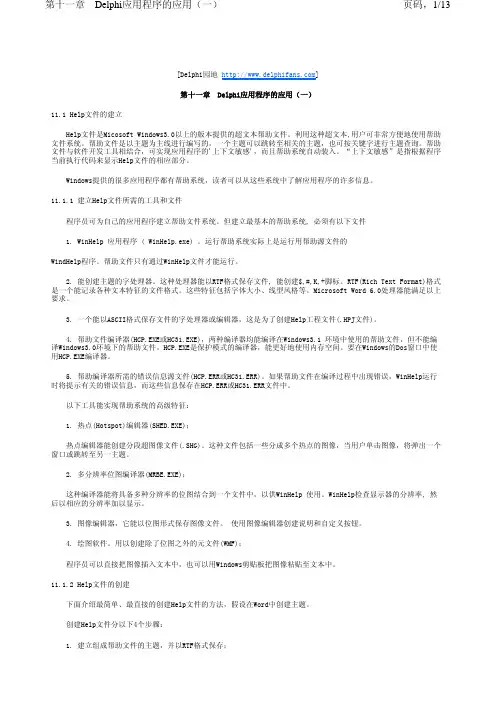
[Delphi园地 ]第十一章 Delphi应用程序的应用(一)11.1 Help文件的建立Help文件是Micosoft Windows3.0以上的版本提供的超文本帮助文件。
利用这种超文本,用户可非常方便地使用帮助文件系统。
帮助文件是以主题为主线进行编写的,一个主题可以跳转至相关的主题,也可按关键字进行主题查询。
帮助文件与软件开发工具相结合,可实现应用程序的'上下文敏感',而且帮助系统自动装入。
“上下文敏感”是指根据程序当前执行代码来显示Help文件的相应部分。
Windows提供的很多应用程序都有帮助系统,读者可以从这些系统中了解应用程序的许多信息。
11.1.1 建立Help文件所需的工具和文件程序员可为自己的应用程序建立帮助文件系统。
但建立最基本的帮助系统, 必须有以下文件1. WinHelp 应用程序 ( WinHelp.exe) 。
运行帮助系统实际上是运行用帮助源文件的WindHelp程序。
帮助文件只有通过WinHelp文件才能运行。
2. 能创建主题的字处理器。
这种处理器能以RTF格式保存文件, 能创建$,#,K,+脚标。
RTF(Rich Text Format)格式是一个能记录各种文本特征的文件格式。
这些特征包括字体大小、线型风格等。
Microsoft Word 6.0处理器能满足以上要求。
3. 一个能以ASCII格式保存文件的字处理器或编辑器,这是为了创建Help工程文件(.HPJ文件)。
4. 帮助文件编译器(HCP.EXE或HC31.EXE),两种编译器均能编译在Windows3.1 环境中使用的帮助文件,但不能编译Windows3.0环境下的帮助文件。
HCP.EXE是保护模式的编译器,能更好地使用内存空间。
要在Windows的Dos窗口中使用HCP.EXE编译器。
5. 帮助编译器所需的错误信息源文件(HCP.ERR或HC31.ERR)。
如果帮助文件在编译过程中出现错误,WinHelp运行时将提示有关的错误信息,而这些信息保存在HCP.ERR或HC31.ERR文件中。

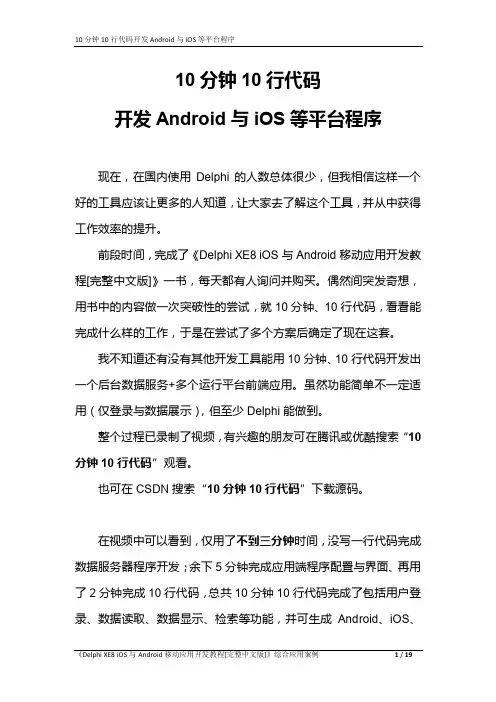
10分钟10行代码开发Android与iOS等平台程序现在,在国内使用Delphi的人数总体很少,但我相信这样一个好的工具应该让更多的人知道,让大家去了解这个工具,并从中获得工作效率的提升。
前段时间,完成了《Delphi XE8 iOS与Android移动应用开发教程[完整中文版]》一书,每天都有人询问并购买。
偶然间突发奇想,用书中的内容做一次突破性的尝试,就10分钟、10行代码,看看能完成什么样的工作,于是在尝试了多个方案后确定了现在这套。
我不知道还有没有其他开发工具能用10分钟、10行代码开发出一个后台数据服务+多个运行平台前端应用。
虽然功能简单不一定适用(仅登录与数据展示),但至少Delphi能做到。
整个过程已录制了视频,有兴趣的朋友可在腾讯或优酷搜索“10分钟10行代码”观看。
也可在CSDN搜索“10分钟10行代码”下载源码。
在视频中可以看到,仅用了不到三分钟时间,没写一行代码完成数据服务器程序开发;余下5分钟完成应用端程序配置与界面、再用了2分钟完成10行代码,总共10分钟10行代码完成了包括用户登录、数据读取、数据显示、检索等功能,并可生成Android、iOS、Mac、Win32、Win64多个运行平台下的应用程序(APP)。
视频中使用Delphi XE8作为开发工具。
总结一下用到的知识(开发环境安装配置不计算在内):第六章使用不同风格的按钮;第十七章让布局适应不同大小与方向的窗体;第二十五章使用dbExpress 访问InterBase T oGo第二十九章从移动客户端连接到企业数据库;以下是具体制作步骤:1.1创建DataSnap 服务VCL应用程序新建一个项目:Delphi Projects > DataSnap Server > DataSnap Server1. 第一步,选择Forms Application项目类型。
2. 第二步,VCL Application应用程序类型。

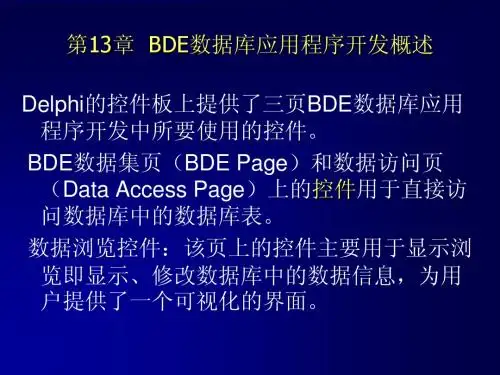
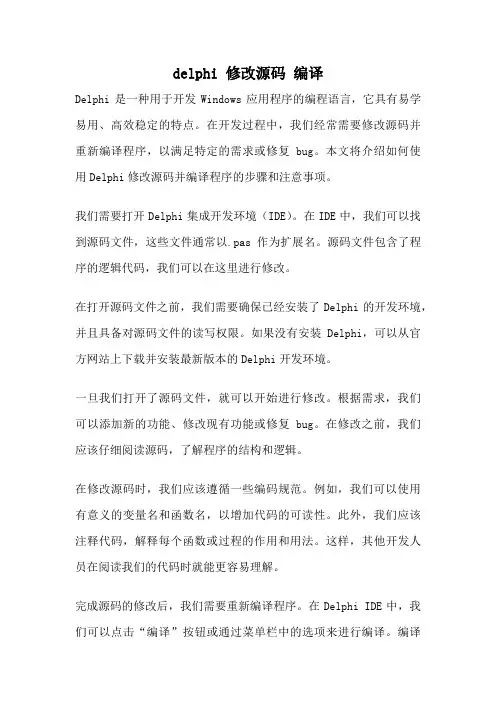
delphi 修改源码编译Delphi是一种用于开发Windows应用程序的编程语言,它具有易学易用、高效稳定的特点。
在开发过程中,我们经常需要修改源码并重新编译程序,以满足特定的需求或修复bug。
本文将介绍如何使用Delphi修改源码并编译程序的步骤和注意事项。
我们需要打开Delphi集成开发环境(IDE)。
在IDE中,我们可以找到源码文件,这些文件通常以.pas作为扩展名。
源码文件包含了程序的逻辑代码,我们可以在这里进行修改。
在打开源码文件之前,我们需要确保已经安装了Delphi的开发环境,并且具备对源码文件的读写权限。
如果没有安装Delphi,可以从官方网站上下载并安装最新版本的Delphi开发环境。
一旦我们打开了源码文件,就可以开始进行修改。
根据需求,我们可以添加新的功能、修改现有功能或修复bug。
在修改之前,我们应该仔细阅读源码,了解程序的结构和逻辑。
在修改源码时,我们应该遵循一些编码规范。
例如,我们可以使用有意义的变量名和函数名,以增加代码的可读性。
此外,我们应该注释代码,解释每个函数或过程的作用和用法。
这样,其他开发人员在阅读我们的代码时就能更容易理解。
完成源码的修改后,我们需要重新编译程序。
在Delphi IDE中,我们可以点击“编译”按钮或通过菜单栏中的选项来进行编译。
编译过程将检查代码的语法和错误,并生成可执行文件。
在编译过程中,我们应该注意编译器的输出信息。
如果有错误或警告信息,我们应该及时修复。
有时,修改源码可能会导致其他部分的代码出现问题,这就需要我们仔细检查和调试程序。
一旦编译成功,我们就可以运行程序并测试修改的功能。
在测试过程中,我们应该尽可能地覆盖各种场景和输入,以确保程序的稳定性和正确性。
如果测试通过,我们可以将修改后的程序部署到生产环境中。
在部署之前,我们应该先备份原始程序,以防止意外情况发生。
然后,我们可以将新的可执行文件复制到目标系统,并进行必要的配置和测试。
文章标题:深度探究delphi stylebook用法在Delphi编程语言中,使用stylebook是一个广泛被接受的编程风格指南。
通过阅读stylebook,开发者可以了解并遵循编程规范,从而提高代码的可读性和可维护性。
本文将深度探讨delphi stylebook的用法和价值,帮助读者更全面地理解并应用这一工具。
1. 什么是delphi stylebook?在Delphi编程领域,stylebook是一种规范性的指南,旨在帮助开发者编写出结构良好、易读易懂的代码。
它包含了代码布局、命名规范、代码注释、错误处理等方面的规范。
遵循stylebook可以使团队内的代码风格保持一致,提高代码的可维护性,减少代码错误,有助于提高团队协作效率。
2. delphi stylebook的使用方法- 阅读理解:我们需要仔细阅读并理解delphi stylebook的内容。
这包括代码布局的规范、命名规范、注释规范等。
通过逐条阅读,并逐一实践的方式,逐渐熟悉并掌握这些规范。
- 实践应用:在编写代码的过程中,我们应该尽量遵循delphi stylebook中的规范。
注意代码的缩进、命名的规范性、注释的恰当性等。
通过实际编写代码,并运用stylebook中的规范,可以逐渐形成良好的编程习惯。
- 定期检查:定期检查自己编写的代码,看是否符合delphistylebook的规范。
及时纠正不符合规范的地方,并不断总结、改进自己的编程风格。
3. delphi stylebook的价值- 提高代码质量:遵循delphi stylebook的规范,可以使代码结构更清晰、易读易懂,减少代码错误的可能性,提高代码的质量。
- 团队协作:在团队协作中,遵循统一的编程风格规范,可以使不同开发者之间的代码更易于理解、维护,有利于团队协作效率的提升。
- 自我成长:通过学习和应用delphi stylebook,可以逐渐养成良好的编程习惯,提高自己的编程水平和专业素养。
第3章Delphi 5.0 的数据库工具Delphi 5.0提供了几个数据库工具以辅助数据库应用程序的开发,从而为创建功能强大的应用程序带来极大方便。
常用的工具有以下几个:• 数据库工作平台(Database Desktop)• 数据库引擎(B D E)• 数据库资源管理器(Database Explorer)• 数据字典(Data Dictionary)• SQL监视器(SQL Monitor)• Datapump本章将着重介绍Database Desktop的用法,并简单介绍其他几个工具的概念。
通过示例使读者掌握它们的用法。
3.1 数据库工作平台数据库工作平台(Database Desktop)是D e l p h i提供的数据库管理工具。
使用D a t a b a s e D e s k t o p可以建立数据表格的结构,修改数据表格的结构,完成数据的输入,及其他对数据的操作,是建立数据库应用程序过程中常用的工具。
3.1.1 Database Desktop在D e l p h i程序中选择Borland Delphi 5.0项,双击其中的Database Desktop项,则进入Database Desktop应用程序界面,如图3 -1所示。
图3-1 Database Desktop窗口3.1.2 设置工作目录及私有目录工作目录菜单选项及私有目录菜单选项在F i l e 菜单项下。
工作目录是指数据库工作平台首先找到文件的地方,私有目录菜单选项是用户自己使用的目录,其他网络用户无法看到这个目录。
我们将工作目录和私有目录都设置为D: \w o r k ,如图3 -2及图3 -3所示。
图3-2 设置工作目录图3-3 设置私有目录3.1.3 创建数据表格在Database Desktop 中,可以创建桌面型数据表格,如型、型的数据表格。
创建步骤如下:1) 选择菜单中子菜单项,出现如图3 -4所示的数据表格类型选择窗口。
【学习】Delphi编程实例大全Delphi编程实例:桌面小精灵--------------------------------------------------------------------------------在网上行走时,经常会看到弹出的桌面小窗体,有时做广告,有时向你致以节日的问候;人们称其为桌面小精灵;有的桌面小精灵会自动移动,有的固定在屏幕的某一角落,动画闪烁,煞是迷人。
本人用Delphi制作了一款桌面小精灵,愿与大家共享。
桌面小精灵的实现功能:当运行时,在屏幕的左下角显示一无边框、无标题栏的小窗体,并自动向屏幕的右上角移动,窗体上的小精灵——可爱的马先生,一会跃起,高呼“马到成功!”,一会含情脉脉地向你招手“再见”;同时,还不断地闪烁显示当前时间,时刻提醒你抓紧时间呦!当你嫌它碍事时,你可以按下鼠标左键,将它拖到任意位置。
如果你厌烦它不停移动,你可以双击鼠标左键,它会老老实实地呆在原地不动,只要你用鼠标轻轻一点,它又会高高兴兴地上路,当你单击“再见”时,桌面小精灵就会消失,你不想一试身手吗?请跟我来!运行前效果图运行后效果图生成一窗体,设置窗体属性如下:Name属性为Form1,BorderStyle属性为bsNone,FormStyle属性为StyOnTop,Height属性值240,Width属性值209。
窗体上分别添加组件,设置属性如下:(1)添加两个Image组件,Name属性分别设为Image1、Image2,Align属性均设为alClient (以使Image组件充满整个窗体),Image1的Enabled为False,Image2的Enabled为True,然后通过Picture属性为Image1、Image2添加图片(适合的图片格式:BMP、JPG )。
(2)在Image上再添加两个Timer组件,Name属性分别为Timer1、Timer2,Enabled属性均为True,Interval属性均为1000毫秒。
从使用ADO德尔菲基本的数据库开发(与德尔福)许多德尔福初学者开始项目如“我的记事本”什么时候开始编程与德尔福,其他开发者花在写各种各样的日与夜多媒体技术和图形应用程序,但是所有的人迟早会意识到这一切现在90%的软件与一些数据存储在某些方式。
那是毫无疑问的,德尔福已功能强大、可靠的数据管理能力。
应用程序开发建设新一代的商业软件被吸引到德尔福原因有几个。
我们能创造软件用希腊古都几乎所有类型的运作与桌面的数据库像悖论,dBase或女士访问。
我们也可以利用德尔菲法建立客户端-服务器开发解决方案。
用Delphi数据访问…只是几句话德尔福船只与超过40家的预制组件和提供了一种直观的数据库编程环境,包括一个完整的代码编辑器、数据库形式,加快法师步骤来创建一个浏览数据表和数据模块设计工具,可以用来共享数据访问在多种形式。
其他几个数据库特殊工具也具备了德尔菲法来帮助我们代码生成更快、更容易。
的数据访问页的组件提供部件的使用调色板连接到一个数据源。
页面数据控制、数据清楚部件那些(后连接到一个数据库Delphi)可以被用来retreive传送数据从一个数据库。
这个组分对使用ADO数据对象页面ActiveX控件(ADO)进入信息通过OLEDB数据库。
这个组分对网页访问数据库包括包括直接。
不要逃跑数据库编程,当然不是微不足道。
在这个课程中,我们将尽量拉近的一些技巧,问题、解决数据库编程用Delphi随着所有秘密它藏起离我们也有多远。
在我们继续使用各项数据部件/工具在Delphi我们应该首先看到的一些概念数据库设计,试图营造出一个简单的数据库。
在我们开始前互动数据库应用德尔菲法则,它是一个好主意,感受到现代数据库是什么。
当你想一个单词数据库你应该这样做通常认为任何类型的数据存储在一个电脑,甚至是SomeFile.pas文件(代码来一些Delphi单位)是一种数据库。
另一种类型的数据库一个词或一个简单的文件。
ini文件。
存取。
Delphi 开发典型模块大全270 beginNavGroup := FNavGroups.Add;SubCount := Reader.ReadInteger;NavGroup.Text := Reader.ReadString;NavGroup.Expandable := Reader.ReadBoolean;NavGroup.Expanded := Reader.ReadBoolean;NavGroup.Hint := Reader.ReadString;NavGroup.ImageIndex := Reader.ReadInteger;//读取组中项信息for j := 0 to SubCount -1 dobeginNavItem := NavGroup.Add;NavItem.Text := Reader.ReadString;NavItem.Hint := Reader.ReadString; NavItem.ImageIndex := Reader.ReadInteger;end;end;Reader.ReadListEnd;end;在数据的读取方法中,各数据变量的读取顺序都是按照写方法中的顺序排列的,包括变量的数量都必须一致,否则系统会提示出错。
在完成了数据的读写方法后,还需要覆盖父类的DefineProperties 方法,数据的读写方法是在该方法中调用的。
实现代码如下:procedure TmrNavBar.DefineProperties(Filer: TFiler);begininherited;Filer.DefineProperty('Data', ReadData, WriteData, True);end;12.2.6 组件编辑器与属性编辑器的实现组件编辑器与属性编辑器都是在程序的设计时期针对属性面板而定制的开发功能。
当初学者对组件编程进行学习时可以通过Delphi 安装目录下的Source\ToolsAPI 目录下的开源代码进行阅读与学习。
第2章 Delphi开发环境“真正的程序员用C,聪明的程序员用Delphi”,Delphi是开发数据库前端的优秀工具,它以其简洁明快的编程语言、功能强大的组件和灵活方便的编程环境在竞争激烈的市场中越来越赢得青睐。
采用Delphi来开发数据库应用程序具有更大的灵活性和可扩展性。
Delphi支持单机的dBase、Paradox数据库和流行的关系数据库,如Oracle,Sybase,SQL Server等。
最后完成的系统可以在单机、Netware网络文件共享方式和客户机/服务器条件下运行。
Delphi与InterBase的结合在所有类似编程语言中是最具特色的,是开发C/S程序最有用和最强大的工具组合。
Delphi安装完毕后,会产生一个InterBase数据库类型的Local Server。
有了它,用户就可以编写C/S数据库程序,而无需一个真正的后台数据库服务器;Local Server虽然在本地计算机中运行,但它的确扮演了一个数据库服务器的角色,应用程序在Local Server上运行和在服务器上运行没有什么不一样。
本书将以InterBase 6.0作为后台数据库,讲述如何用Delphi 6便捷地开发管理信息系统应用程序。
2.1开发环境的建立本书所有的例程在Delphi 6开发环境中编写。
Delphi 6可运行于Windows 98或Windows 2000下,并且在这两种操作系统中编程的界面和操作均相同。
数据库后台使用InterBase 6.0。
程序编写完成后,用InstallShield Express来制作安装程序。
以上三个软件都可以在Delphi 6的安装光盘中找到。
将Delphi 6安装光盘放入光驱中,系统会自动启动安装程序。
如果安装程序没有自动启动,也可以直接双击光盘根目录下的INSTALL.EXE文件,安装启动界面如图2-1所示。
图2-1Delphi 6 安装启动界面Delphi 6安装光盘中包含6个产品:●Delphi 6——应用程序开发工具Delphi 6;●TeamSource——基于Internet的服务,能使地理位置分散的开发人员在线协同开发应用程序;●InterBase 6.0 Server——Inprise公司的数据库,性能评估不错,但是应用不太普遍;●InterBase 6.0 Desktop Edition——单机应用的InterBase数据库;●Remote Debugger Server——远程代码调试服务;●InstallShield Express Custom Edition for Delphi——InstallShield为Delphi定制的安装制作应用程序,可制作出一个比较漂亮的安装界面。
建立本书例程所叙述的开发环境,需要安装1、3、6这三项的应用程序。
对系统的要求如下:●中央处理器:Intel Pentium 166 MHz或更高性能的CPU(推荐使用PⅡ 400 MHz以上)。
●操作系统:Microsoft Windows 98/2000/Me,或Windows NT 4.0(SP5或更高)。
●物理内存:64MB(推荐使用128MB以上)。
●硬盘空间:Delphi 6至少需要115MB(简化安装);InterBase 6.0完全安装(包括服务器、客户端、Acrobat Reader和所有的文档)需要至少36MB硬盘空间,最小安装(只含服务器应用软件)只需11MB的硬盘空间;InstallShield Express需要75MB硬盘空间。
●光驱。
●VGA监视器。
●鼠标或其他定位装置。
●网络支持:任何与Windows 98/NT/2000/Me兼容的网络。
2.2Delphi集成开发环境Delphi 6安装完成之后,会产生一个Borland Delphi 6程序组,如图2-2所示。
所有的开发工具都在这个程序组中。
其中包括Delphi 6主程序、SQL Explorer数据库管理工具、Image Editor绘图工具和帮助文档等。
这些常用的开发工具也可以在Delphi 6集成开发环境中通过菜单直接调用。
图2-2Delphi 6程序组2.2.1 启动Delphi 6从开始菜单中选择“程序\Borland Delphi 6\Delphi 6”进入Delphi 6的集成开发环境,如图2-3所示。
图2-3 Delphi 6集成开发环境Delphi 6集成开发环境与Visual Basic 等开发工具的多文档界面不同,它采用的是浮动面板的形式。
整个开发环境主要分为四个部分:命令菜单及控件、对象查看窗口、设计期窗体和源代码编辑器。
2.2.2 命令菜单和控件最上部的是命令菜单和可用控件。
菜单主要包括:● File ——文件管理,包括新建/打开/保存工程或文件、设置打印机、退出;● Edit ——主要的编辑操作,包括恢复、排列、复制、粘贴等操作;● Search ——用于搜索特定的对象;● View ——用于工程管理、对象察看、控件选择、显示窗体/源代码等操作;● Project ——修改工程的各种属性,编译可执行文件;● Component ——组件工具,建立和安装新的自定义组件;● Database ——数据库管理工具;● Tools ——一些开发工具,可设置环境变量、编辑器属性和编译选项等;● Help ——帮助文档。
菜单中几个常用的功能被放置到工具条上,便于操作,如图2-4所示。
1 2 3 4 5 6 7 89 10 11 12 13 14 15 16图2-4 工具条菜单工具条和控件对象监视器 设计期窗口源代码编辑器工具条的16个按钮功能如下:(1)新建文档;(2)打开已存在的文档;(3)保存当前编辑的文档或窗体源代码(快捷键:Ctrl+S);(4)保存所有的打开的文档;(5)打开一个已存在的工程文件(快捷键:Ctrl+F11);(6)将文件添加到当前的工程中(快捷键:Shift+F11);(7)从当前工程中删除文件;(8)帮助;(9)显示程序单元的源代码(快捷键:Ctrl+F12);(10)显示设计期窗体(快捷键:Shift+F12);(11)在设计期窗体和窗体源代码之间切换(快捷键:F12);(12)新建窗体;(13)运行当前工程(快捷键:F9);(14)暂停运行;(15)调试正在运行的工程,并跟踪运行到每个调用的函数里去(快捷键:F7);(16)调试正在运行的工程,但不跟踪到调用的函数里去(快捷键:F8);常用的控件在工具条的右侧,主要包括28类上百个控件,根据需要还可以加入用户自己设计的各类控件。
由于控件的类别较多,需要通过控件区右上角的方向按钮来左右移动控件类别标签。
2.2.3对象监视窗口对象监视窗口(Object Inspector)用于查看管理对象属性和事件,如图2-5和2-6所示。
Delphi启动时,对象监视窗口在屏幕的左侧,是浮动面板,因此可以方便地被拖动到任何位置。
单击窗口右上角的“关闭”按钮可将窗口隐藏,而单击“View”菜单的“Object Inspector”选项可再次显示此窗口,快捷键“F11”同样可以呼出对象监视窗口。
图2-5对象监视器的属性页图2-6对象监视器的事件页对象监视窗口的顶部是对象选单。
例如当前对象是窗体Form1,则在对象选单中显示为“Form1 TForm1”,左边是对象的名称,与该对象的Name属性相同,右边为其类的名称。
单击对象选单右侧的下拉按钮,会列出当前窗体上所有的对象。
对象监视窗口具有两个标签页:Properties(属性)和Events(事件)。
在设计期,点选属性页可显示和设置所选对象的各种属性;点选事件页将列出该对象具有的触发事件,双击某一事件,则在事件代码编辑器中自动添加该事件的处理程序声明,并且转到代码编辑器窗口,进行代码的编写和修改,也可以通过下拉按钮选择已存在的处理子程序作为该事件的处理程序。
2.2.4设计期窗体启动Delphi时,系统自动建立一个项目和一个设计期窗体。
开发应用程序的过程实际上就是在窗体上放置各种对象、进行属性设置和编写事件处理代码。
将控件放置到设计期窗体上有四种方法:(1)双击所需的控件按钮,在窗体的中央将以控件默认的大小加入一个新的控件对象。
(2)单击所需的控件按钮,在窗体适当的位置单击,可在此位置上创建一个默认大小的控件对象。
(3)单击所需的控件按钮,在窗体上拉出一个适当大小的方框,建立相应的对象。
(4)如果要在窗体上批量创建多个同类对象,请按住Shift按钮,然后单击该控件按钮。
此时该控件按钮就会被锁定,表现为按钮周围有蓝色的边框。
在设计期窗体上就可以按2、3所述的方法创建多个控件对象。
要解除这种锁定状态,只需单击其他控件按钮即可。
在设计期窗体加入控件对象之后,可以拖动该对象到合适的位置,也可将其放大或缩小。
同时在对象被选中状态下,可以在对象监视窗口中设置对象的属性和事件。
在设计控件布局时,经常需要对一组对象进行统一的处理(例如统一大小),这时就需要同时选取多个对象,选取的方法如下:(1)点选第一个对象(称为“参照”对象),然后按住Shift键,点选其他各个对象。
(2)在窗体上拉出一个范围把相邻的几个对象选中。
(3)“Edit”菜单“Select All”选项,选中当前窗体上的所有对象。
选取一组对象后,就可以对它们进行相同处理,常用的操作是对齐或调整大小。
右键单击选中的对象组,在弹出菜单中选择“Align...”,就会出现“对齐”对话框,如图2-7所示。
图2-7“对齐”对话框选择相应的选项就可以实现以“参照”对象为基准的水平或垂直方向的各种对齐模式。
如果要调整对象的大小,可以在右键菜单中选择“Size...”,就会出现如图2-8所示的“大小调整”对话框。
可以将所选对象统一调整到指定的大小。
另外,当选中多个对象时,对象共同的属性,如大小、位置、背景色、字体等,将显示在对象监视窗口中,在此我们也可以进行统一的修改。
图2-8“大小调整”对话框2.2.5源代码编辑器在启动Delphi后,源代码编辑器通常被自动建立的窗体覆盖。
若要查看程序代码,可以按F12键将源代码编辑器窗口移动到窗体前。
F12键是设计期窗体和源代码编辑器之间切换的快捷键。
源代码编辑器窗口布局如图2-9所示。
图2-9源代码编辑器窗口的左侧是单元资源列表,包括窗体包含的所有对象列表,自定义的变量和常量列表,其他相关单元的列表。
窗口的右侧为当前窗体的源代码。
如果打开了多个程序单元,源代码编辑窗口中将显示多个标签页,图2-9中就包含Unit1和Unit2两个单元。
源代码编辑器有智能提示功能。
当输入一个对象名,并且敲入对象属性事件引用符“.”时,系统会自动以列表的形式,列出可供选择的对象属性和事件。